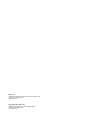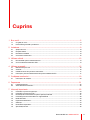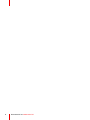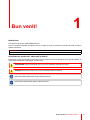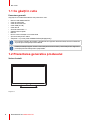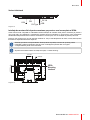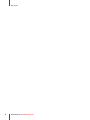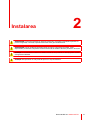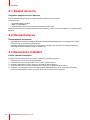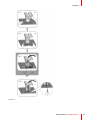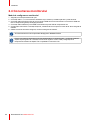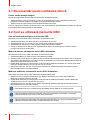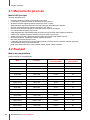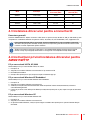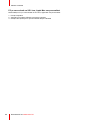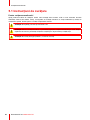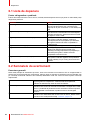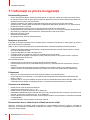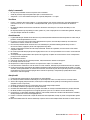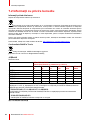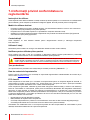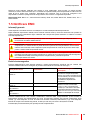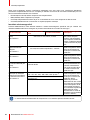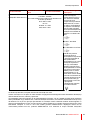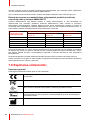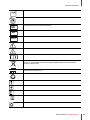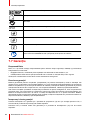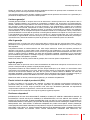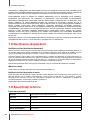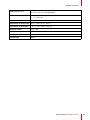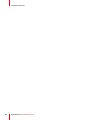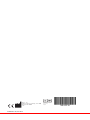ENABLING BRIGHT OUTCOMES
Ghidul utilizatorului
Monitor color LCD
AMM215WTTP

Registered office: Barco NV
President Kennedypark 35, 8500 Kortrijk, Belgium
www.barco.com/en/support
www.barco.com
Barco, Inc.
3059 Premiere Parkway, Suite 400, Duluth, GA 30097, USA
www.barco.com/en/support
www.barco.com

3R5911667RO /03 AMM215WTTP
1 Bun venit!..........................................................................................................................................................................................................5
1.1 Ce găsiți în cutie .................................................................................................................................................................................6
1.2 Prezentarea generală a produsului .........................................................................................................................................6
2 Instalarea..........................................................................................................................................................................................................9
2.1 Spațiul de lucru.................................................................................................................................................................................10
2.2 Despachetarea.................................................................................................................................................................................10
2.3 Demararea instalării ......................................................................................................................................................................10
2.4 Conectarea monitorului ...............................................................................................................................................................12
3 Utilizare zilnică.........................................................................................................................................................................................13
3.1 Recomandări pentru utilizarea zilnică .................................................................................................................................14
3.2 Cum se utilizează meniurile OSD..........................................................................................................................................14
4 Utilizare avansată..................................................................................................................................................................................15
4.1 Meniurile de pe ecran...................................................................................................................................................................16
4.2 Avansat.................................................................................................................................................................................................16
4.3 Instalarea driver-ului pentru ecranul tactil.........................................................................................................................17
4.4 Instrucțiuni privind instalarea driverului pentru AMM215WTTP ...........................................................................17
5 Curățarea monitorului........................................................................................................................................................................19
5.1 Instrucțiuni de curățare ................................................................................................................................................................20
6 Depanarea ...................................................................................................................................................................................................21
6.1 Lista de depanare...........................................................................................................................................................................22
6.2 Semnalele de avertisment .........................................................................................................................................................22
7 Informații importante...........................................................................................................................................................................23
7.1 Informații cu privire la siguranță..............................................................................................................................................24
7.2 Informații cu privire la mediu.....................................................................................................................................................26
7.3 Declarația de conformitate UE pentru aplicații medicale..........................................................................................27
7.4 Informații privind conformitatea cu reglementările .......................................................................................................28
7.5 Notificare EMC .................................................................................................................................................................................29
7.6 Explicarea simbolurilor.................................................................................................................................................................32
7.7 Garanție................................................................................................................................................................................................34
7.8 Declinarea răspunderii.................................................................................................................................................................36
7.9 Specificații tehnice..........................................................................................................................................................................36
Cuprins

R5911667RO /03 AMM215WTTP4

5R5911667RO /03 AMM215WTTP
Introducere
Vă mulțumim că ați ales acest AMM215WTTP!
Pentru consultare ulterioară, introduceți mai jos numărul de serie al monitorului. Numărul de serie se află pe
spatele monitorului.
Număr de serie
Avertismente, atenționări, observații și sfaturi
Există patru niveluri de indicații de precauție sau de avertizare care pot fi utilizate în acest ghid de utilizare. În
ordinea descrescătoare a importanței, acestea sunt:
AVERTIZARE: Descrie pericolele care pot provoca vătămări corporale sau deces.
ATENȚIE: Descrie pericolele care pot provoca deteriorarea monitorului.
Oferă informații suplimentare despre subiectul descris.
Oferă sfaturi suplimentare despre subiectul descris.
Bun venit! 1

R5911667RO /03 AMM215WTTP6
1.1 Ce găsiți în cutie
Prezentare generală
Asigurați-vă că următoarele obiecte sunt prezente în cutie:
• Monitor LCD AMM215WTTP
• Cablu de alimentare
• Cablu de semnal VGA
• Cablu USB (A la B)
• Cablu DVI-D
• Sursă de alimentare c.c.
• Ghid de inițiere rapidă
• Manual
• Discul cu documentație în mai multe limbi
• Șurub carcasă pentru cabluri
• Adaptorul c.a. (număr piesă: BPM050S12F09 (Bridgepower))
În funcție de cerințele de instalare și problemele din regiunea dumneavoastră, furnizorul sistemului
vă poate pune la dispoziție cabluri diferite.
Păstrați ambalajul original. Acesta a fost creat pentru acest monitor și este ideal pentru asigurarea
protecției pe durata transportului și depozitării.
1.2 Prezentarea generală a produsului
Vedere frontală
Imagine 1–1
Bun venit!

7R5911667RO /03 AMM215WTTP
Vedere inferioară
VGA
USB
DC IN
DVI
RJ-Type
Imagine 1–2
Interfața de montare fizică pentru montarea pe perete a unui ecran plata a VESA
Acest monitor este compatibil cu standardul VESA Interfața de montare fizică pentru montarea pe perete a
unui ecran plat, care definește o interfață de montare pentru monitoarele cu ecran plat și care corespunde
standardelor dispozitivelor de montare a monitoarelor cu ecran plat, cum ar fi brațele de perete și de birou.
Pentru a fixa monitorul pe un braț articulat certificat UL sau pe alte dispozitive de fixare, urmați instrucțiunile
furnizate cu dispozitivul de fixare respectiv.
Selectați șuruburile corespunzătoare! Distanța dintre suprafața carcasei din spate și partea
inferioară a orificiului șurubului este de 8 mm. Folosiți patru șuruburi M4 cu lungime
corespunzătoare pentru a fixa monitorul.
Suportul de montare trebuie să susțină cel puțin 17.6 lbs sau 8 kg.
100.0 mm
100.0 mm
Slots(X6)
VESA
Mounting
Interface
Imagine 1–3
Bun venit!

9R5911667RO /03 AMM215WTTP
AVERTIZARE: Înainte de instalarea și utilizarea monitorului, citiți toate informațiile importante cu
privire la siguranță. Consultați capitolul dedicat din acest ghid al utilizatorului.
AVERTIZARE: Pentru instalarea echipamentului se impune competența necesară. Toate
dispozitivele și instalarea completă a acestora trebuie să fie testate înainte de punerea în funcțiune.
ATENȚIE: La asamblarea monitorului în sistemul medical, fixați cablurile cu atenție, pentru a evita
smulgerea accidentală.
ATENȚIE: Echipamentul nu este proiectat pentru a fi supus sterilizării.
Instalarea 2

R5911667RO /03 AMM215WTTP10
2.1 Spațiul de lucru
Pregătirea spațiului de lucru adecvat
Înainte să despachetați monitorul cu grijă, pregătiți un spațiu de lucru adecvat.
Aveți nevoie de:
• o suprafață stabilă și dreaptă
• o priză cu împământare
• o zonă ferită de razele soarelui sau alte surse puternice de lumină
Monitorul este răcit prin convecție naturală (nu are ventilator). Pentru performanțe optime, nu astupați orificiile
de răcire.
2.2 Despachetarea
Despachetarea monitorului
• Inspectați dacă monitorul și celelalte obiecte din pachet prezintă deteriorări în urma transportului, care ar
putea provoca un incendiu sau electrocutări.
• Raportați imediat transportatorului sau companiei de transport orice deteriorări în urma transportului și
contactați serviciul de relații cu clienții în caz de retur.
2.3 Demararea instalării
Pentru a demara instalarea
Urmați aceste instrucțiuni pentru a introduce cablurile în conectorii respectivi:
1. Așezați monitorul LCD pe o suprafață dreaptă.
2. Introduceți suportul în poziție, după cum se arată în desenul Pasul 1.
3. Scoateți carcasa pentru cabluri, după cum se arată în desenul Pasul 2.
4. Conectați cablurile la conectorii corespunzători, după cum se arată în desenul Pasul 3.
5. Fixați la loc carcasa pentru cabluri. Scoateți șurubul (CBM M3x6) din cutia de accesorii și introduceți
șurubul în carcasa pentru cabluri și monitor, după cum se arată în desenul Pasul 4.
Instalarea

R5911667RO /03 AMM215WTTP12
2.4 Conectarea monitorului
Modul de configurare a monitorului
1. Asigurați-vă că echipamentul este oprit.
2. Conectați cablul c.c. la conectorul de alimentare de pe monitor și celălalt capăt într-o priză electrică.
3. Conectați cablul D-SUB sau DVI de la conectorul D-SUB sau DVI al monitorului la conectorul D-SUB sau
DVI al computerului gazdă și strângeți șuruburile.
4. Conectați cablul USB de la portul USB al monitorului la portul USB al computerului dvs.
5. Configurați ecranul tactil. Consultați secțiunea „Instalarea driver-ului pentru ecranul tactil” din acest ghid de
utilizare.
6. Odată ce ecranul tactil este configurat, monitorul este gata de utilizare.
Sursă de alimentare externă aplicabilă: Bridgepower BPM050S12F09
Pentru a vă asigura că monitorul LCD funcționează bine cu computerul dvs., configurați modul de
afișare al plăcii grafice la o rezoluție mai mică sau egală cu 1920 x 1080 și asigurați-vă că
temporizarea modului de afișare este compatibilă cu monitorul LCD.
Instalarea

R5911667RO /03 AMM215WTTP14
3.1 Recomandări pentru utilizarea zilnică
Pentru a evita retenția imaginii
Efectul de imagine arsă permanentă poate apărea din următoarele motive:
• Afișarea barei de culori sau a imaginilor statice în mod repetat sau pentru o perioadă lungă de timp.
• Utilizarea repetată a unității într-un mediu cu temperatură/umiditate ridicată.
• Afișarea continuă a unei imagini mai mică decât rezoluția monitorului.
Pentru a reduce riscul efectului de imagine arsă, este recomandat să opriți alimentarea unității și să reduceți
luminozitatea atunci când unitatea nu este utilizată.
3.2 Cum se utilizează meniurile OSD
Cum se efectuează navigarea în meniurile OSD
Navigarea în meniurile OSD poate fi efectuată în următoarele moduri:
1. Apăsați butonul Meniu (en: Menu) pentru a activa meniul de pe ecran.
2. Apăsați butonul Sus (en: Up) sau Jos (en: Down) pentru a selecta pictogramele.
3. Apăsați butonul Selectare (en: Select) pentru a alege elementele de reglare.
4. În timp ce meniul OSD se află pe ecran, apăsați butonul Meniu (en: Menu) pentru a reveni la meniul
principal sau pentru a ieși din OSD.
Modul de blocare a butoanelor meniu OSD / Alimentare
Blocarea butoanelor meniu OSD / Alimentare se poate realiza astfel:
1. Apăsați tasta Meniu (en: Menu) pentru a deschide meniul OSD.
2. Apăsați continuu tasta Meniu (en: Menu) în timp ce meniul OSD se află pe ecran. Meniul OSD va dispărea.
Apoi apăsați tasta Alimentare (en: Power) în timp ce tasta Meniu (en: Menu) este apăsată. Meniul Blocare/
Deblocare va apărea timp de 3 secunde.
3. Utilizați tasta Selectare (en: Select) pentru a selecta setarea OSD sau Alimentare (en: Power), apoi setați
la Blocare apăsând butonul Sus (en: Up) sau Jos (en: Down).
4. Când butonul Sus (en: Up) sau Jos (en: Down) este eliberat, setarea anterioară va fi salvată și meniul
Blocare/deblocare se va închide automat.
Modul de deblocare a butoanelor meniu OSD / Alimentare
Deblocarea butoanelor meniu OSD / Alimentare se poate realiza astfel:
1. Apăsați continuu și simultan tastele Meniu (en: Menu) și Alimentare (en: Power). Meniul Blocare/
Deblocare va apărea timp de 3 secunde.
2. Utilizați tasta Selectare (en: Select) pentru a selecta setarea OSD sau Alimentare. Setați la Deblocare
apăsând butonul Sus (en: Up) sau Jos (en: Down).
3. Când butonul Sus (en: Up) sau Jos (en: Down) este eliberat, setarea anterioară va fi salvată și meniul
Blocare/deblocare se va închide automat.
Dacă rămâne inactiv pe o durată de timp prestabilită, meniul OSD se va închide automat.
Când funcția Blocare OSD este selectată, acest lucru indică faptul că butoanele, cu excepția
butonului Alimentare (en: Power), sunt acum dezactivate.
Când funcția Blocare alimentare este selectată, tasta Alimentare (en: Power) este dezactivată.
Utilizatorul nu poate opri monitorul cu tasta Alimentare (en: Power).
Utilizare zilnică

R5911667RO /03 AMM215WTTP16
4.1 Meniurile de pe ecran
Meniul OSD principal:
Funcțiile disponibile sunt:
• Contrast: comanda nivelului de luminanță a monitorului
• Luminozitate: comanda nivelului de retroiluminare a monitorului
• Ajustare automată: reglează automat imaginea la ecran complet
• Stânga/Dreapta: deplasează poziția orizontală a imaginii către stânga sau dreapta
• Sus/Jos: deplasează poziția verticală a imaginii în sus sau jos
• Dimensiune orizontală: reglează pe orizontală ceasul cu puncte al imaginii
• Fin: reglează faza imaginilor de pe ecran
• OSD stânga/dreapta: deplasează poziția orizontală a meniului OSD către stânga sau dreapta
• OSD sus/jos: deplasează poziția verticală a meniului OSD în sus sau jos
• Timpul de expirare OSD: Selectarea timpului până când meniul OSD dispare automat
• Resetare din fabrică: restabilește valorilor implicite din fabrică
• DVI/VGA: selectează sursa de intrare
• Limbă OSD: selectează limbii meniului OSD (engleză, franceză, germană, italiană, spaniolă, japoneză,
chineză tradițională și chineză simplificată)
• RGB: selectează temperatura culorii (9300K, 6500K, 5500K, 7500K, utilizator)
4.2 Avansat
Moduri de compatibilitate
Despre modurile de compatibilitate:
Mod
Rezoluție
Frecvență pe
orizontală (KHz)
Frecvență pe
verticală (Hz)
IBM VGA 720 x 400 31.47 70
IBM VGA 640 x 480 31.47 60
Apple MacII 640 x 480 35.00 66
VESA VGA 640 x 480 37.86 72
VESA VGA 640 x 480 37.50 75
VESA SVGA 800 x 600 35.16 56
VESA SVGA 800 x 600 37.88 60
VESA SVGA 800 x 600 48.08 72
VESA SVGA 800 x 600 46.88 75
Apple Mac 832 x 624 49.72 75
VESA XGA 1024 x 768 48.36 60
VESA XGA 1024 x 768 56.48 70
VESA XGA 1024 x 768 60.02 75
VESA SXGA 1280 x 1024 64.00 60
VESA SXGA 1280 x 1024 80.00 75
VESA SXGA 1152 x 864 67.50 75
VESA SXGA 1280 x 960 60.00 60
WXGA+ 1440 x 900 56.00 60
Utilizare avansată

17R5911667RO /03 AMM215WTTP
Mod
Rezoluție
Frecvență pe
orizontală (KHz)
Frecvență pe
verticală (Hz)
WXGA+ 1440 x 900 70.60 75
WSXGA+ 1680 x 1050 65.20 60
WSXGA+ 1680 x 1050 (doar VGA) 82.30 75
WXGA 1366 x 768 47.712 60
WSXGA+ 1920 x 1080 67.50 60
4.3 Instalarea driver-ului pentru ecranul tactil
Prezentare generală
Produsul AMM215WTTP deține conexiuni USB. Driver-ul pentru funcția tactilă se află pe CD-ROM și este
compatibil cu următoarele sisteme de operare: VISTA, XP, 2000, CE, XP Embedded, Linux, Apple Mac OS.
Dacă utilizați interfața USB cu ecran tactil, produsul AMM215WTTP este compatibil cu Microsoft
Windows HID (Dispozitiv interfață umană). Pentru funcționarea generală a ecranului tactil nu este
necesar un driver suplimentar pentru software.
Sistemul necesită 15 secunde ca Windows 7 să instaleze/dezinstaleze driverele pentru funcția
tactilă, în timp ce porniți/opriți alimentarea cu energie sau conectați/deconectați cablul USB.
4.4 Instrucțiuni privind instalarea driverului pentru
AMM215WTTP
PC pe care rulează VISTA, XP, 2000
Dacă utilizați un PC pe care rulează VISTA, XP, 2000:
1. Porniți PC-ul
2. Asigurați-vă că cablul USB este conectat între PC și monitorul LCD
3. Deschideți CD-ROM-ul
4. Urmați instrucțiunile pas cu pas, după cum apar în ferestrele pop-up
PC pe care rulează Windows XP Embedded
Dacă utilizați un PC pe care rulează Windows XP Embedded:
1. Porniți PC-ul
2. Asigurați-vă că cablul USB este conectat la PC
3. Verificați ca funcția EWF să fie dezactivată. Dacă funcția EWF este activată, dezactivați-o folosind
comanda Manager EWF.
4. Faceți clic pe driver-ul XP aflat pe CD-ROM și urmați instrucțiunile pas cu pas, după cum apar în ferestrele
pop-up.
PC pe care rulează Windows CE
Dacă utilizați un PC pe care rulează Windows CE:
1. Porniți PC-ul
2. Asigurați-vă că cablul USB este conectat la PC
3. Cu ajutorul Platform Builder, creați un fișier imagine urmând instrucțiunile pas cu pas din folderul aflat pe
CD-ROM.
Utilizare avansată

R5911667RO /03 AMM215WTTP18
PC pe care rulează un SO Linux, Apple Mac sau personalizat
Dacă utilizați un PC pe care rulează un SO Linux, Apple Mac sau personalizat:
1. Porniți computerul
2. Asigurați-vă că cablul USB este conectat la computer
3. Urmați instrucțiunile pas cu pas din folderul aflat pe CD-ROM
Utilizare avansată

R5911667RO /03 AMM215WTTP20
5.1 Instrucțiuni de curățare
Pentru curățarea monitorului
Opriți produsul înainte de curățare. Atunci când curățați acest monitor LCD nu sunt necesare anumite
substanțe chimice sau lichide. Totuși, vă sugerăm să curățați monitorul cu cârpe neabrazive și soluții de
curățare din spitale, folosite pentru a curăța echipamente similare.
ATENȚIE: Nu apăsați prea tare pe monitorul LCD.
ATENȚIE: Pentru a curăța monitorul, nu pulverizați agenți de curățare lichizi direct pe ecran. Stați la
depărtare de monitor, pulverizați soluția de curățare pe o cârpă moale și curățați ușor.
ATENȚIE: Nu folosiți detergenți abrazivi, ceară sau solvenți.
Curățarea monitorului
Pagina se încarcă...
Pagina se încarcă...
Pagina se încarcă...
Pagina se încarcă...
Pagina se încarcă...
Pagina se încarcă...
Pagina se încarcă...
Pagina se încarcă...
Pagina se încarcă...
Pagina se încarcă...
Pagina se încarcă...
Pagina se încarcă...
Pagina se încarcă...
Pagina se încarcă...
Pagina se încarcă...
Pagina se încarcă...
Pagina se încarcă...
Pagina se încarcă...
Pagina se încarcă...
Pagina se încarcă...
-
 1
1
-
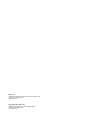 2
2
-
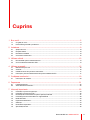 3
3
-
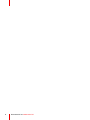 4
4
-
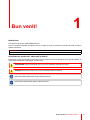 5
5
-
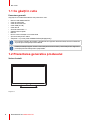 6
6
-
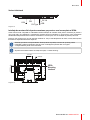 7
7
-
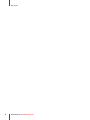 8
8
-
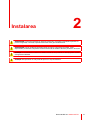 9
9
-
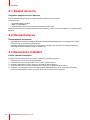 10
10
-
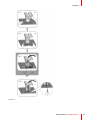 11
11
-
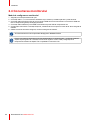 12
12
-
 13
13
-
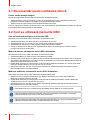 14
14
-
 15
15
-
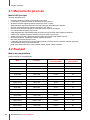 16
16
-
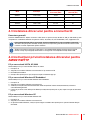 17
17
-
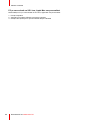 18
18
-
 19
19
-
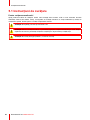 20
20
-
 21
21
-
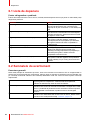 22
22
-
 23
23
-
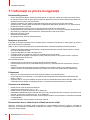 24
24
-
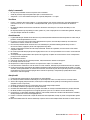 25
25
-
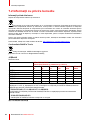 26
26
-
 27
27
-
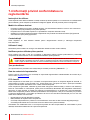 28
28
-
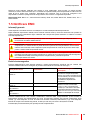 29
29
-
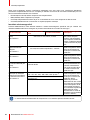 30
30
-
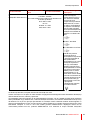 31
31
-
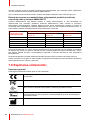 32
32
-
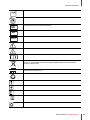 33
33
-
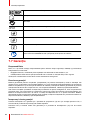 34
34
-
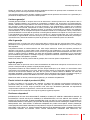 35
35
-
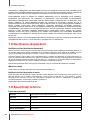 36
36
-
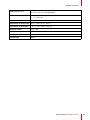 37
37
-
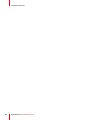 38
38
-
 39
39
-
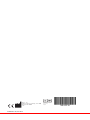 40
40
Lucrări înrudite
-
Barco AMM215WTTP Manualul utilizatorului
-
Barco AMM 215WTTP Manualul utilizatorului
-
Barco MDSC-2324 Manualul utilizatorului
-
Barco MDSC-2326 Manualul utilizatorului
-
Barco Nio Color 2MP LED (MDNC-2221) Manualul utilizatorului
-
Barco MDSC-2232 Manualul utilizatorului
-
Barco AMM 215WTD Manualul utilizatorului
-
Barco AMM 215WTD Manualul utilizatorului
-
Barco Eonis 19" (MDRC-1219) Manualul utilizatorului
-
Barco MDSC-2232 Manualul utilizatorului